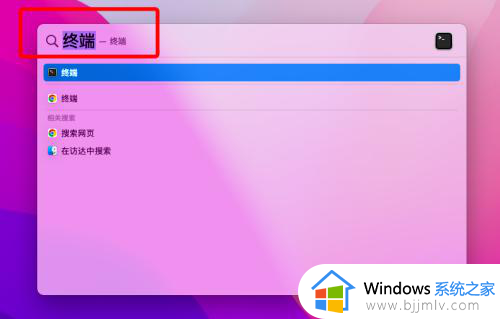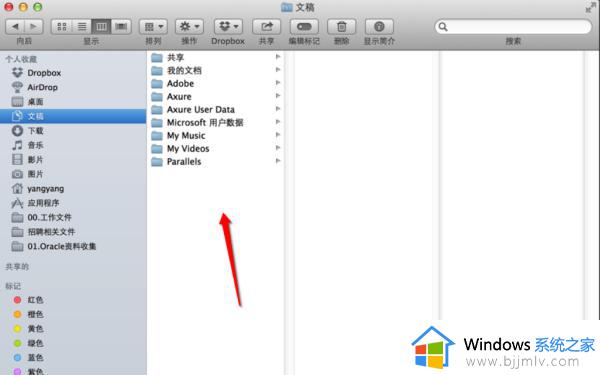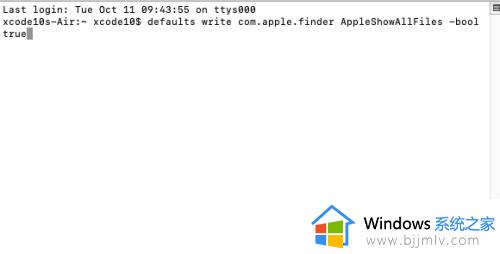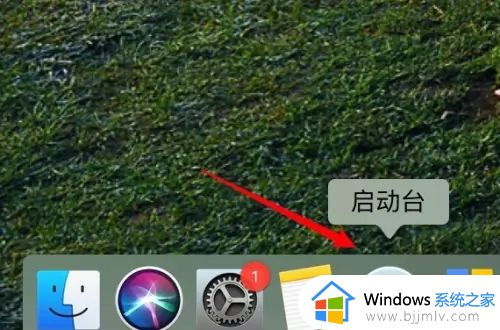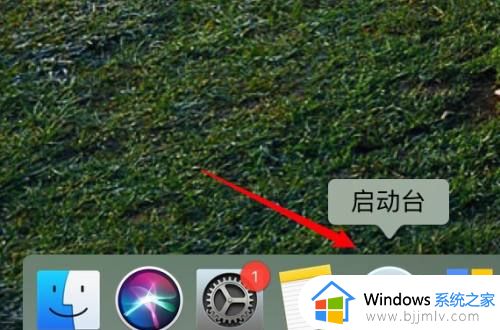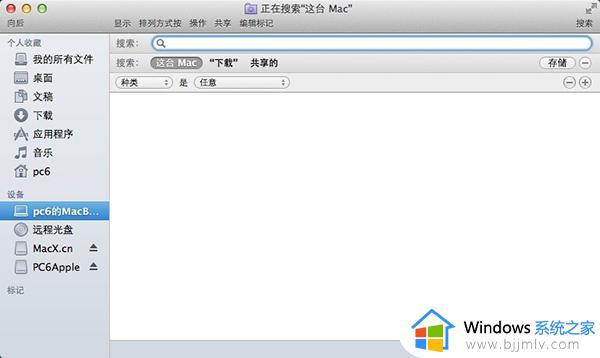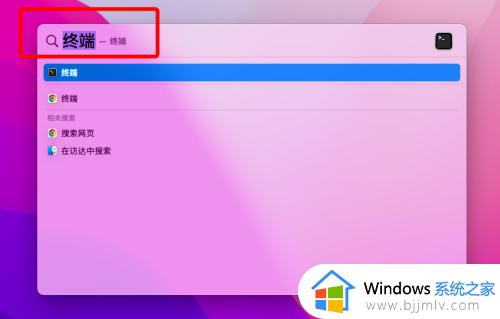mac如何查看隐藏文件夹 mac上怎么看隐藏文件位置
我们在日常使用mac电脑的过程中,对于一些重要的文件,如果不想要随意出现在桌面中时,用户可以通过设置文件隐藏功能将其隐藏起来,然而有些用户可能不懂得mac电脑的取消文件隐藏设置,对此mac如何查看隐藏文件夹呢?下面小编就带来mac上看隐藏文件位置设置方法。
具体方法:
1、首先,还得通过“前往”进入“电脑”或文件夹。
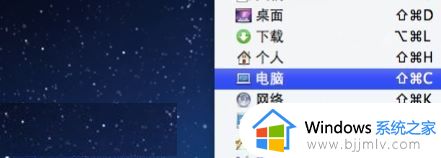
2、然后我们进入到需要显示隐藏文件的文件夹内,如图,小编打开了系统文件夹。
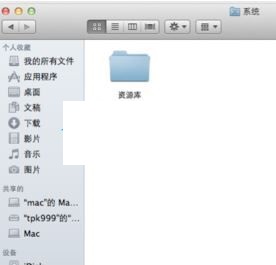
3、按Command苹果键+F,在窗格上会显示搜索栏。
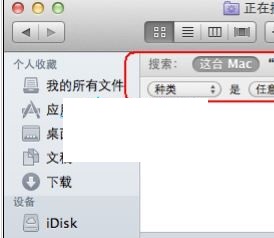
4、接着我们将第一个下列选择项“种类kind”选择为“其它Other”。
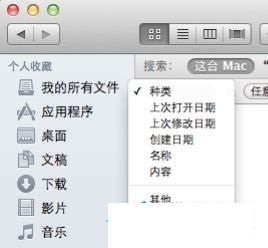
5、选择“其它”时,弹出新的搜索窗口,找到下面的“文件不可见File invisible”项,勾上后面的对勾。
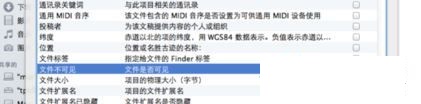
6、最后我们单击“好OK”即可,返回文件夹,我们可以看到系统中的隐藏文件就可以看到了!
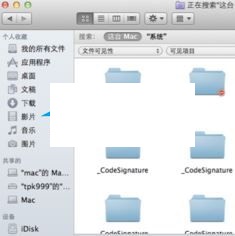
显示:defaults write com.apple.finder AppleShowAllFiles -bool true
隐藏:defaults write com.apple.finder AppleShowAllFiles -bool false
上述就是小编给大家介绍的mac上看隐藏文件位置设置方法了,有需要的用户就可以根据小编的步骤进行操作了,希望能够对大家有所帮助。